어도비 일러스트로 작업한 디자인 ai 파일은 윈도우에서 제공하는 미리 보기 기능으로 간단하게 파일 내용을 확인할 수 있습니다.
또한, 일러스트레이터 프로그램이 설치되지 않은 컴퓨터라면 아크로벳 리더만 가지고 일러스트로 만들어진 ai파일을 손쉽게 열어서 바로 내용을 확인 할수 있습니다.
별도의 일러스트 파일 뷰어 프로그램을 설치할 필요가 전혀 없다는 말입니다. 오늘은 일러로 만든 AI파일을 빠르게 미리 보고, 뷰어 할 수 있는 간단한 방법에 대해서 알아볼게요.
윈도우에서 기본으로 제공하는 미리 보기 기능을 이용해서 아도비 일러스트 파일 작업 내용을 바로 확인하는 방법이에요.
예를 들면, 윈도우에서 사진이나 이미지 파일을 클릭하면 썸네일 크기 형태로 이미지 미리 보기가 됩니다. 어떤 사진을 촬영한 것인지 사진 파일을 따로 열지 않고도 바로 확인해 볼 수 있는 데요.
일러 파일도 마찬가지로 윈도우에서 제공하는 미리 보기 기능 만으로 이 ai 파일이 어떤 작업 내용을 한 건지 간편하고 빠르게 확인이 가능합니다.
Adobe illustrator 프로그램는 꽤 무겁고 느린 프로그램이라, 프로그램을 실행시킨 뒤 파일을 열어서 내용을 확인하는 것은 꽤나 성가시고 귀찮은 일입니다. 게다가 시간도 많이 걸리구요.
목차
1. 윈도우에서 아도비 일러스트 ai파일 내용 미리 보는 방법
아래 스크린 샷을 보시면 제가 한 요식 업소의 전체 디자인을 진행할 때 저장해 둔 일러스트로 작업해 저장한 파일 목록입니다.
이를테면 간판 디자인 부터 메뉴판, 창문 스티커, 배너, 명함, 리플릿, 스티커까지 브랜드 아이덴티티를 가져가기 위해 통으로 디자인을 진행한 적이 있습니다.
그때 만들어진 디자인 시안 파일들인데요. 잘 아시는 것처럼 디자인 작업이란 게 항상 고객의 수정 요구가 뒤따르기 마련입니다. 그때마다 버전이 다른 일러 파일이 컴퓨터에 많이 저장될 수밖에 없죠.
작업 당시는 어떤 일러 파일에 어떤 디자인 작업을 한 건지 알고있지만, 프로젝트가 끝나서 시간이 좀 지난 뒤라면 도대체 어떤 파일에 어떤 작업 내용이 들어가 있는지 한 번에 바로 알기 어려운 경우가 많습니다.

이럴 때, 바로 윈도의 파일 미리 보기 기능을 사용하면 빠르게 내용 확인이 가능합니다.
일러스트 파일이 저장된 폴더를 엽니다.
그런다음, 맨 좌측 상단의 메뉴에서 [보기]를 클릭하면 아래 스샷처럼 숨김 메뉴가 아래에 나타납니다.
여기서 맨 좌측의 [미리 보기 창] 메뉴를 선택합니다.
레이아웃 섹션에서 원하는 크기의 아이콘을 선택해도 되고, 그냥 기본 선택된 그 상태로 두어도 상관없습니다.

그러면 아래 스크린 샷에서 처럼 폴더 창 화면의 좌 우측으로 스플릿 됩니다. 우측에 선택한 일러스트 파일에 담긴 작업 내용을 썸네일 이미지로 보여줍니다.
어때요? 심플하고 간단하죠?

2022.03.13 - [주식투자] - 미국 주식 배당금 투자로 매달 월세처럼 정기 입금 받는 투자 방법 소개
2022.05.24 - [블록체인/암호화폐 투자] - 【BTC】비트코인 하락 이유와 원인, 비트코인 가격 전망하는 법 소개
2022.05.16 - [Side Hustle] - 집에서 할수있는 부업 4가지 소개, 패시브 인컴 시스템으로 불로소득 만들기
집에서 할수있는 부업 4가지 소개, 패시브 인컴 시스템으로 불로소득 만들기
이 글에서는 집에서 누구라도 실천 가능한 부업 종류 4가지를 소개합니다. 실제 제가 경험한 사례를 중심으로 소개합니다. 패시브 인컴 시스템으로 불로소득 만들기의 가장 기본은 블로그 운영
moneyway.tistory.com
2. 아크로벳 리더로 일러스트 ai파일 여는 방법
PDF 문서 파일 뷰어인 아크로벳 리더(Acrobat Reader)도 어도비(Adobe)사 제품으로 일러스트 파일 뷰어 프로그램으로는 손색이 없습니다.
클릭과 동시에 바로 열어서 파일 내용을 확인 할 수 있습니다. 한마디로 아도비사 프로그램들 간에는 서로 상호 호환이 잘 됩니다. (포토샵 제외)
특히나 요즘은 인쇄소에서 출력할 때도 일러로 작업을 했어도 PDF 파일로 보내야만 출력을 해 주는 곳도 점점 많아지고 있습니다.
아무튼 내 컴퓨터에 일러스트레이터가 설치되어 있지 않은데, 일러로 작업한 파일을 열어서 내용을 확인해야 하는 경우 다른 일러스트 뷰어 프로그램을 설치하지 말고 그냥 아크로벳 리더에서 파일을 불러와서 보면 됩니다.
무엇보다 아크로벳 리더는 전자문서 뷰어로 가장 많이 설치하는 프로그램이기도 해서 접근성이 아주 편해요.
그러니까 ai파일 확장자 명을 pdf로 바꾸는 식의 꼼수로 번거롭게 열거나 하지 않아도 됩니다.
먼저 내 컴퓨터에 설치된 아크로벳 리더 프로그램을 실행합니다.
메뉴에서 [파일]-[열기]를 선택합니다. 파일 열기 창이 열리면 일러스트 파일이 저장된 폴더를 찾아서 선택합니다.
PDF 파일 이외에는 아직 아무 파일도 보이지 않게 됩니다.
아래 스샷에서 처럼 열기 창의 맨 하단 우측에 기본으로 선택된 [Adobe PDF 파일 (*.pdf)'] 를 클릭해 [모든 파일(*.*)]을 선택해 줍니다.
그러면 폴더에 들어있는 모든 파일을 보여주게 됩니다. 여기서 해당 일러 파일을 선택해 주면 됩니다.
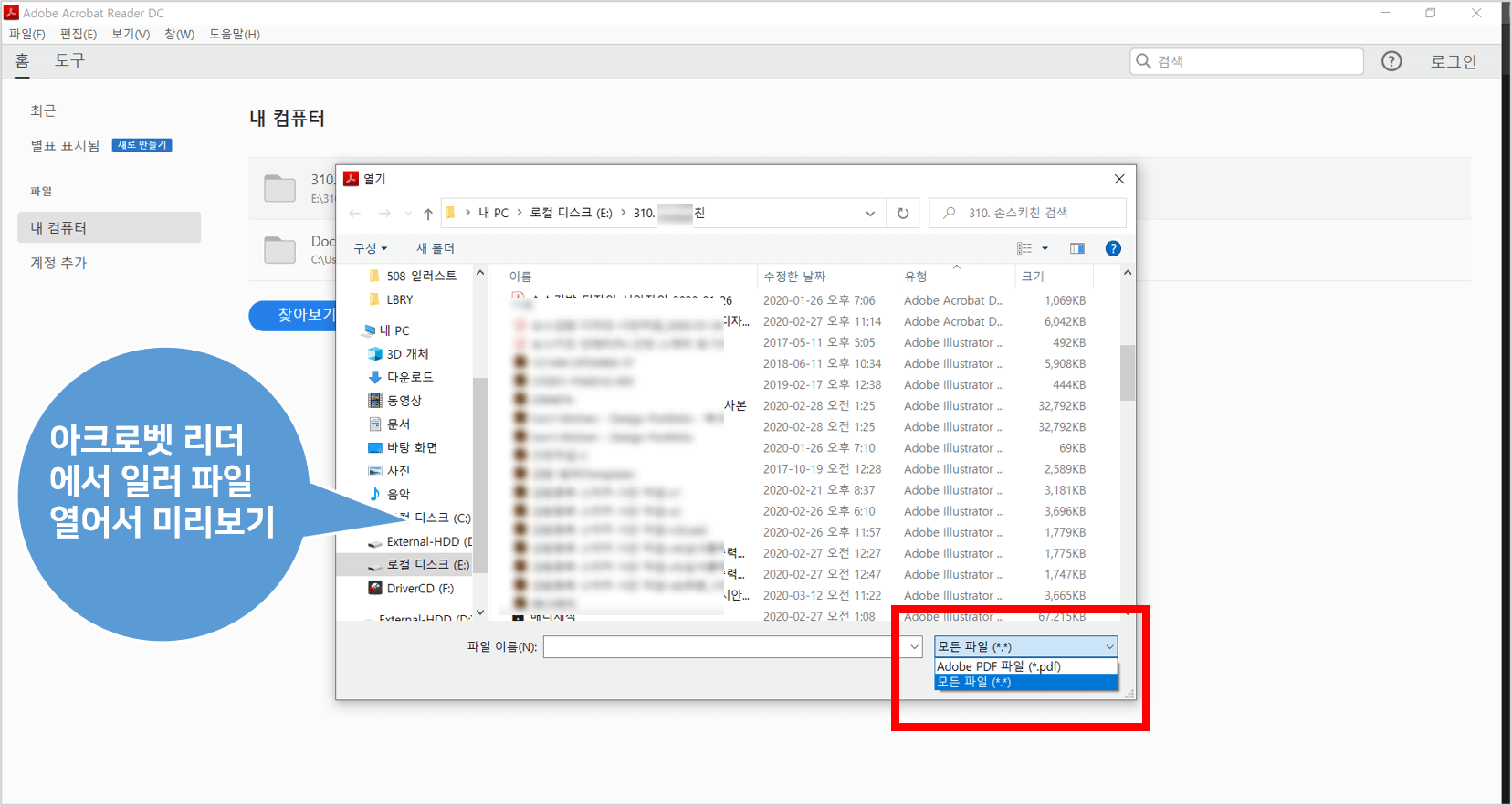
이렇게 별도의 일러스트 뷰어 프로그램을 따로 설치하지 않고 아크로벳 리더 만으로 일러로 만든 ai파일을 열어서 디자인 작업 내용까지 바로 확인할 수 있습니다.

* PDF 뷰어 아크로벳 리더 무료로 다운로드 가기 : https://acrobat.adobe.com/kr/ko/acrobat/pdf-reader.html
이상 일러스트레이터 프로그램 없이도 일러스트로 만든 ai파일을 간편하고 빠르게 미리보는 방법과 더불어 아크로벳 리더 프로그램을 이용한 일러스트 파일 뷰어 방법에 대해서 알아보았습니다.
추가로, 일러스트로 제가 직접 디자인한 심플한 명함 디자인 시안을 무료로 배포하고 있습니다. 간단하지만, 필요하신 분들에겐 요긴하게 사용될 수있으므로 보다 자세한 내용은 아래 다른 포스팅 글을 참고해 주세요.
'IT활용팁' 카테고리의 다른 글
| 원격데스크톱연결, 구글 크롬 웹브라우저로 손쉽게 하는 PC원격제어 따라하기 (0) | 2020.05.14 |
|---|---|
| 김밥집 김밥 포장 스티커 디자인 시안 무료배포 (ai 파일) (0) | 2020.05.11 |
| 구글 드라이브로 사내 회사 정보 공유 간단하게 끝내는 구글문서 활용법! (0) | 2020.05.08 |
| [안랩] AhnLab Safe Transaction 자동 실행 및 서비스 종료 설정 방법 (0) | 2020.05.05 |
| [카톡 팁] 카카오톡에서 사진 원본으로 보내는 2가지 방법 (0) | 2020.05.04 |
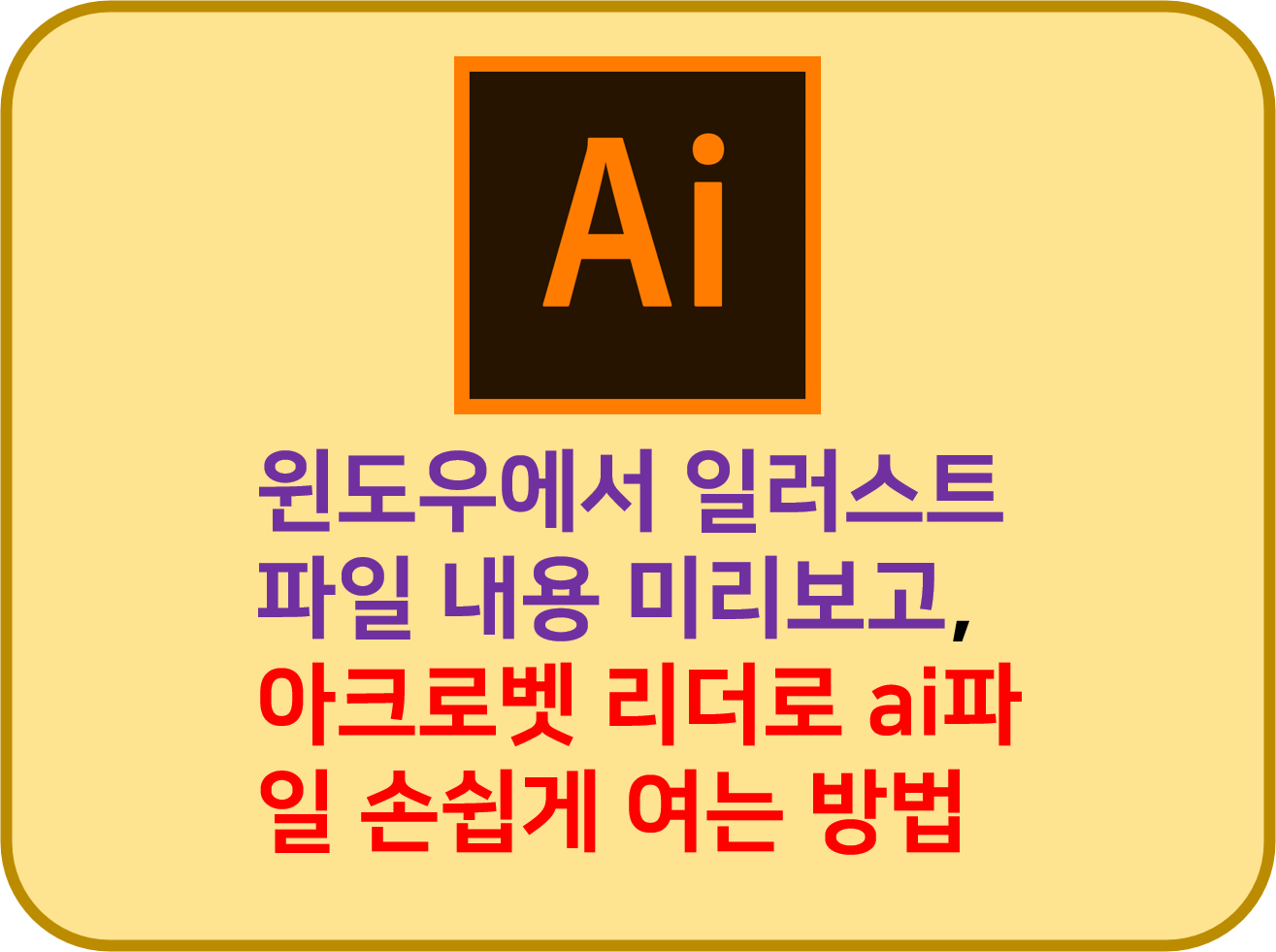




댓글